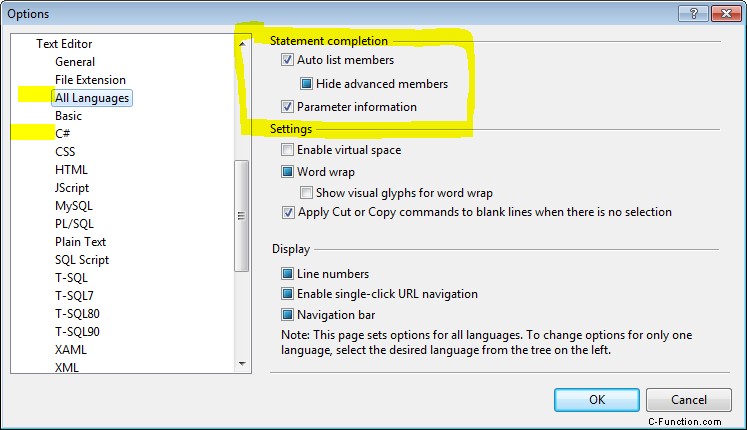
En prosa, en caso de que no puedas ver la imagen de arriba:
Abra Herramientas> Opciones> Editor de texto. Si solo tiene este problema con un idioma, busque ese idioma; si es para todo, haga clic en "Todos los idiomas". Justo en la parte superior, habrá algunas opciones denominadas "Miembros de la lista automática", "Ocultar miembros avanzados" e "Información de parámetros". Asegúrese de que todos estén habilitados (aunque el segundo puede estar deshabilitado; si es así, ignórelo).
Descubrí que, a veces, incluso la verificación de la configuración en Opciones -> Finalización de declaración (la respuesta anterior) no funciona. En este caso, guardar y reiniciar Visual Studio volverá a habilitar Intellisense.
Finalmente, este enlace tiene una lista de otras formas de solucionar problemas de Intellisense, desglosadas por idioma (para errores más específicos).
http://msdn.microsoft.com/en-us/library/vstudio/ecfczya1(v=vs.100).aspx
Comenzaré señalando que esto no ha sucedido desde que actualicé mi RAM. Tenía 4 GB y, a menudo, tenía varias instancias de VS abiertas junto con SSMS. Desde entonces, pasé a 8 GB y luego a 16 GB.
Estos son los pasos que sigo cuando pierdo la inteligencia.
Si solo un archivo/ventana parece estar afectado, cierre/vuelva a abrir ese archivo. Si eso no funciona, prueba a continuación.
En Visual Studio:
- Haga clic en Herramientas->Opciones->Editor de texto->Todos los idiomas->General
- Desmarque "Lista automática de miembros"
- Desmarque "Información de parámetros"
- Marque "Miembros de la lista automática" (sí, el que acaba de desmarcar)
- Marque "Información de parámetros" (nuevamente, el que acaba de desmarcar)
- Haga clic en Aceptar
Si esto no funciona, aquí hay algunos pasos más para probar:
- Cerrar todos los documentos VS y volver a abrir
- Si sigue sin funcionar, cierre o vuelva a abrir la solución
- Si sigue sin funcionar, reinicie VS.
Para proyectos C++:
MSDN tiene algunas cosas para probar:sugerencias de MSDN
El corrupto .ncb el archivo parece más probable.
Desde MSDN:
- Cierre la solución.
- Eliminar el
.ncbarchivo. - Reabra la solución. (Esto crea un nuevo
.ncbarchivo.)
Notas:
-
Este problema no parece ser específico de C#, ya que los usuarios de C++ y VB informan del mismo problema
-
Probado en VS 2013/2015